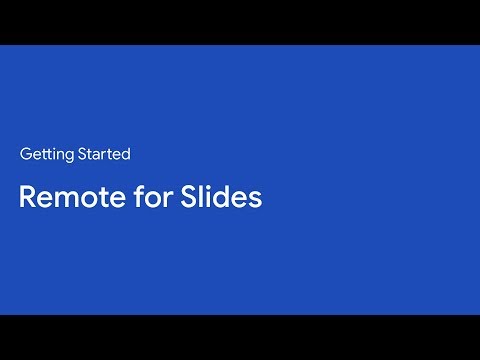
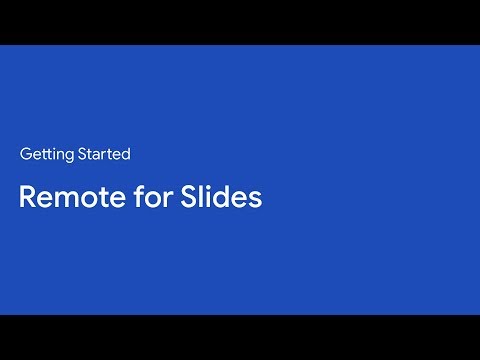
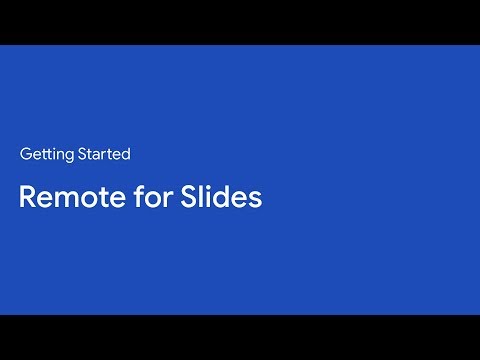
總覽
在任何設備上,遠程遙控您的Google簡報。
Remote for Slides能讓您在任何設備上,遠程遙控您的Google簡報。是時候跟昂貴的翻頁筆說再見了! ✨ 功能 ✔️ 遠程遙控簡報 ✔️ 查看演講者備忘稿 (可調整字體大小) ✔️ 查看演講時間/計時 ✔️ 控制YouTube影片播放 ✔️ 深色主題 ✔️ 黑色主題 (適用於OLED螢幕) ✔️ 支持多種語言 ✔️ 容易使用 ❓ 如何使用Remote for Slides 1. 開啟您的Google簡報,並進入編輯模式。 2. 在螢幕的右上方,點擊 "Present w/ Remote" 按鈕。 3. 在螢幕的左下方,點擊 "Start Remote" 按鈕以顯示6位數代碼。 4. 打開 Remote for Slides Progressive Web App (s.limhenry.xyz) 或 Remote for Slides Lite Android 應用 (bit.ly/slides-lite),並輸入6位數代碼。 5. 祝您擁有一個順利的演講。 📱 Remote for Slides 應用 • Remote for Slides Progressive Web App: https://s.limhenry.xyz • Remote for Slides Lite Android 應用: https://bit.ly/slides-lite 🎁 捐款 PayPal: https://go.limhenry.xyz/donate 👨🏻💻️ 更多 什麼是 Remote for Slides: https://go.limhenry.xyz/what-is-remote Twitter: https://twitter.com/remoteforslides YouTube: https://www.youtube.com/channel/UCQ3tNfjAlGqMP6P5Vg-OblQ
4.2 分 (滿分 5 分)134 個評分
詳細資料
隱私權
這位開發者就你的資料做出下列聲明:
- 除經核准的用途外,不會將你的資料販售給第三方
- 不會基於與商品核心功能無關的目的,使用或轉移資料
- 不會為了確認信用度或基於貸款目的,使用或轉移資料
支援
如有疑問或建議,請使用電腦版瀏覽器開啟這個頁面